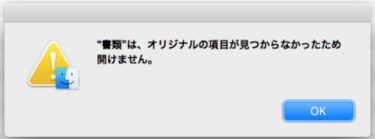都市圏ではいろいろなセミナーが開催されていますが、地方ではなかなか参加しにくいものです。
最近はオンラインで気軽に参加できるセミナーが人気があります。
オンラインセミナーにはもいろいろありますが、一番の人気はZoomというウェブサービスを使ったオンラインセミナーです。
今回はZoomの使い方をお話します。
オンライン勉強会の参加方法
最近人気のウェブの会議システムのZoomを使って
ほったらかし投資説明会を開催することになりました!
開催方法は、全国どこからでも参加できるウェブ会議システムでの開催です!
説明会への参加の方法
- LINE@に登録 または、 Facebookページにいいね する
- 説明会の日程情報を知る
- 参加したいZoom説明会の参加用URLを手に入れる。
- 説明会の当日、ウェブ会議システムにて参加する。
参加する方法:LINEを使っている方
説明会に参加したい人はこちらをクリックしてLINE@「 【投資勉強会LINE ID:@874shqts】」に登録してください。
[cc id=1594 title=”LINE登録”]説明会の開催時期が決まったら開催する日程をお知らせします。
個別メッセージの機能をつかい説明会参加希望と
メッセージをいただけた方にZoom説明会の参加用URLを送らせていただきます。
ウェブ会議システムZoomとは
ウェブ会議システムってなに? という人も多いと思います。
スカイプみたいなもので、スマホでもタブレットでもパソコンでも簡単に参加することができる会議システムです。
説明会にZoomで参加する
参加方法について説明します。
パソコンでの参加方法
パソコンでのZoomの参加方法についてはこちらのページがわかりやすかったので参考にしてみてください。
こちらにも簡単にですが、順番を説明しておきます。
ZOOMミーティングに参加する方法
ZOOMに参加するためのWEBカメラ(マイク付き)
パソコンでZOOMミーティングに参加するには、マイク・カメラ・スピーカーが必要です。
パソコンにそれらの機器がついていない場合、別途購入する必要があります。
また、雑音のひどいマイクなどを使っている場合も、別途買い替えたほうがいいでしょう。
ZOOMでミーティングを行うのに、それほど高価なカメラやマイクは必要ありません。
安いものなら、1,000円ほどで購入でるので、故障したときのために2つか3つ持っていてもいいですね。
画質にこだわりたいのであれば、3,000円ほどで購入できるフルHDのWEBカメラをオススメします。
パソコンで参加する時
- 参加用URLをクリックする
ZOOMのミーティングに招待された場合は、
https://zoom.us/j/1234567890 などのURLが配布されます。
この1234567890 の部分は、9桁または10桁で、これがミーティングIDです。 - そのURLをクリックすると、ブラウザが立ち上がり、ZOOMがダウンロードされます。
- ダウンロードされたファイルをクリックすると、インストールされます。
- インストールが完了すると、自動でミーティングに参加します。
スマホでの参加方法
スマホでの参加方法についてはこちらのページを参考にしてください。
スマホアプリ版Zoom会議の使い方とログイン方法まとめ
こちらにも簡単にですが、順番を説明しておきます。
- ZOOMアプリがインストールされていない場合は、まずZOOM Cloud Meetings をインストールして下さい。
- インストールが完了したらアプリを起動します。
- 「ミーティングに参加」もしくは、「Join a Meeting」と書かれたボタンをタップします。
- ミーティングIDを入力し、必要なら名前も変更して、「参加」ボタンをタップします。
- 音声やビデオをオフにしてミーティングに参加することもできます。